دقت کردید از وقتی لپ تاپ ها آمده اند چقدر زندگی راحت تر شده ، حداقل از این همه سیم کشی که کامپیوترهای خانگی دارد راحت شدیم فقط یک سیم شارژر دارد که به آن وصل می شود. در حال حاضر هم نسل جدید ماوس ها و کیبورد هایی وارد بازار شده که بدون سیم (Wireless) هستند و به راحتی هم قابل استفاده و قابل حمل و نقل هستند و برد بیشتری هم دارند.
اگر شما همیشه مسافرت می روید و مجبورید که همه جا از لپ تاپتان استفاده کنید، ماوس بی سیم (Wireless) بهترین وسیله ی جانبی است. من در این مقاله به شما می گویم که چطوری ماوس بی سیم را به لپ تاپتان وصل کنید.
تکنولوژی روز به روز پیشرفت می کند، و وسایل جانبی کامپیوتر را طوری می سازند که بدون سیم کار کنند. بهترین وسیله برای کسانی که همیشه مسافرت می کنند و از لپ تاپ استفاده می کنند ماوس بی سیم است. البته از این ماوس برای کامپیوترهای رومیزی هم استفاده می شود که به شما کمک می کند که همیشه میزتان بدون سیم و مرتب باشد. ماوس بی سیم هم مثل بقیه وسایل بدون سیم کار می کند، سیگنال های فرکانس رادیویی را به یک دستگاه فرستنده و گیرنده می فرستد و می گیرد.
بخش هایی از یک ماوس بی سیم (Wireless)
وصل کردن یک ماوس بی سیم به لپ تاپ در نگاه اول ممکن است خیلی پیچیده به نظر برسد، اما خیلی آسان است. بخش هایی مثل فرستنده و گیرنده دارد. دستگاه فرستنده در داخل ماوس قرار دارد و قابل مشاهده نیست. دستگاه گیرنده در شکل های مختلفی وجود دارد بعضی ها خیلی کوچک هستند و مثل قلم اند. در اکثر بسته های ماوس بی سیم یک CD وجود دارد که برنامه هایی دارد که به سیستم عامل کمک می کند تا ماوس را بشناسد.






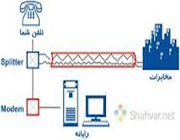
 جنجالی شدن بوسیدن بازیگر معروف هالیوود! +عکس
جنجالی شدن بوسیدن بازیگر معروف هالیوود! +عکس